Hide System Bar (Full screen) : 画面をもっと広く使いたい!ナビゲーションバーを自動的に格納してくれるアプリ
[PR記事]
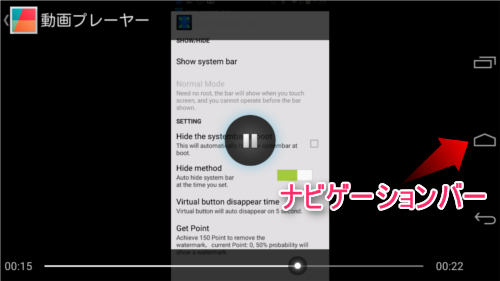
たとえば動画などを見る時って全画面モードになりますよね。この時ステータスバーは隠れることが多いです。
しかし、横全画面にしても画面の端に「バック」「ホーム」「履歴」キーはそのまま残っています。
『Hide System Bar (Full screen)』はこのナビゲーションバーを自動的に隠してくれるアプリです。
ナビゲーションバーも隠せるフルスクリーンモードはKitKatで一部実装されましたが、このアプリを使うと「格納するまでの待ち時間」も自由に決められます。
開発:Dreamori

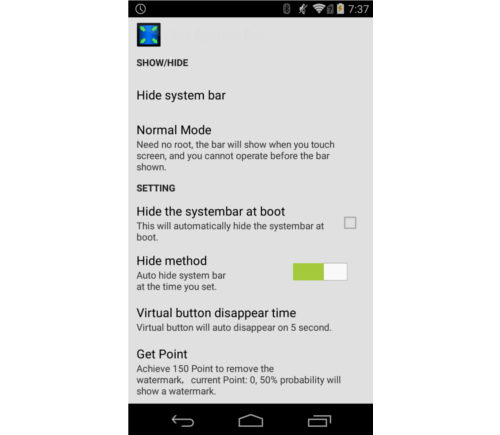
アプリを起動し、一番上の「Hide system bar」をタップすると作動を開始します。
「Hide the systembar at boot」にチェックを入れておけば、次からブート時に自動的に動作するようになります。
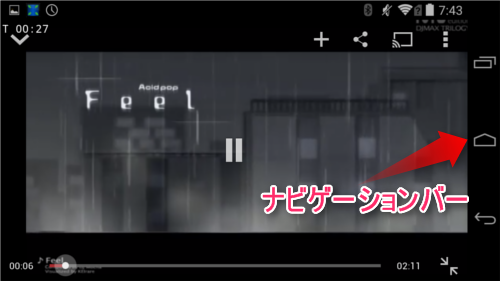
通常はこのように見えており、特に4.4未満のOSでは決して隠れることのないナビゲーションバーですが、
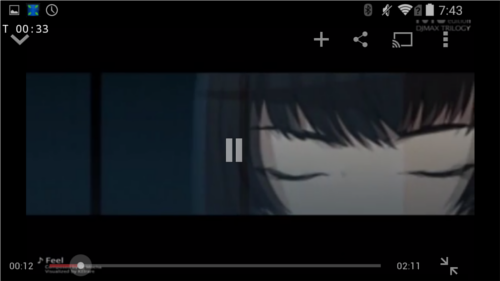
アプリを作動させておけば自動的に隠れます。
・【OCTOBA】AndroidApp『Hide System Bar (Full screen)』 |YouTube
画面にタッチすればナビゲーションバーは復元され、そのまま操作可能です。
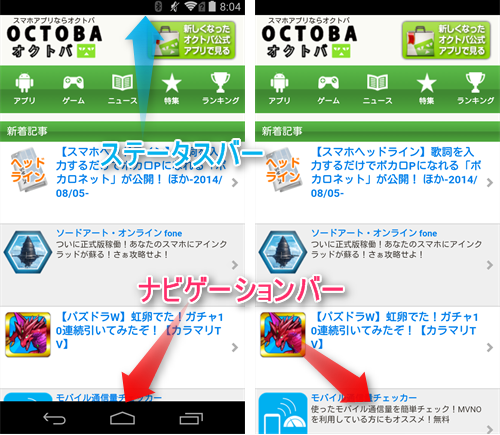
一点、アプリ名にFull screenとありますが、このアプリではステータスバーは隠れません。そちらは起動したアプリ側で隠せる場合も多いため、そちらと合わせてフルスクリーンとして使うことはできます。
カメラ等一部例外はありますが、基本的にナビゲーションバーが格納された時に空白の領域が挿入されることはなく、画面を全て描画に使えます。
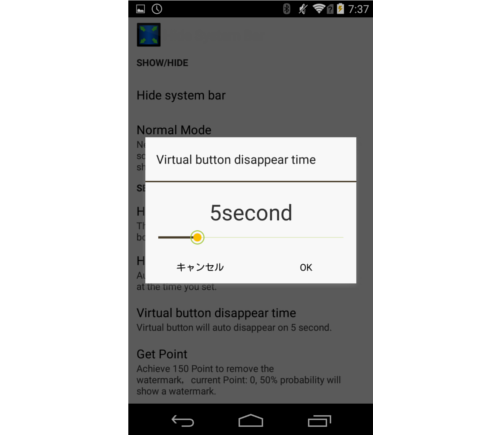
「Virtual button disappear time」から、ナビゲーションバーを格納するまでの待ち時間を指定できます。
デフォルトは5秒。格納時は画面操作する前に「画面にタッチしてナビゲーションバーを復元する」という操作が必要になるため、頻繁に隠れて煩わしくなった際は時間を延長しても良いかもしれません。
ナビゲーションバーを採用している端末は、ボタンを画像にして画面内に描画しているため、その部分だけはどうしても専有されてしまうことになります。
『Hide System Bar (Full screen)』を使えば、ナビゲーションバーの使い勝手とフルスクリーンの広い視野の両方を手にすることができます。
開発:Dreamori
| アプリ名 | Hide System Bar (Full screen) |
|---|---|
| 対応OS | Android 2.2 以上 |
| バージョン | 1.5.1 |
| 提供元 | Dreamori |
| レビュー日 | 2014/08/05 |
- ※お手持ちの端末や環境によりアプリが利用できない場合があります。
- ※ご紹介したアプリの内容はレビュー時のバージョンのものです。
- ※記事および画像の無断転用を禁じます。






